Инженерный пароль на биос acer. Как снять пароль с биоса на ноутбуке без разборки
Привет всем! Случайно нашел способ сброса пароля с биоса в ноутбуке без разборки. Ведь это очень удобно!
Как убрать пароль на биосе в ноутбуке?
Вся информация настроек биоса хранится в чипе на материнской плате, а батарейка на плате служит чтобы хранить информацию этого чипа, когда ноутбук выключен от электричества или сел аккумулятор. И чтобы обнулить эту информацию нужно его разобрать и вытащить батарейку или отпаять где она припаяна. Правда ведь неудобно?
Генератор паролей биос
По этому я предлагаю другой способ, без разборки. Я нашел специальную программу и для вас её перевел на русский язык, чтобы было удобно пользоваться. и видим поле, в которое нужно вводить ваш код.
Восстановить пароль можно от ноутбуков: Acer, Compaq, Dell, Fujitsu-Siemens, HP, Compaq, Insyde H20, Phoenix, Sony Vaio, Samsung. На Asus не уверен что подойдет, но попробуйте.
Порядок действий
- Включаем ноутбук и пытаемся зайти в биос, обычно это клавиша F2.
Появится сообщение введите пароль.
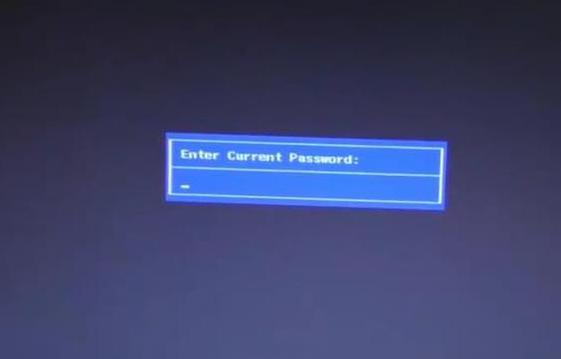
Вводим любой набор символов и нажимаем enter. Появится табличка неверный пароль.
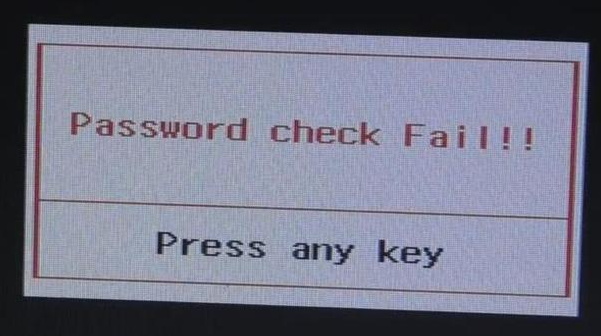
Набираем ещё 2 раза случайные числа и биос предложит ввести пароль для разблокировки или продолжить загрузку системы.
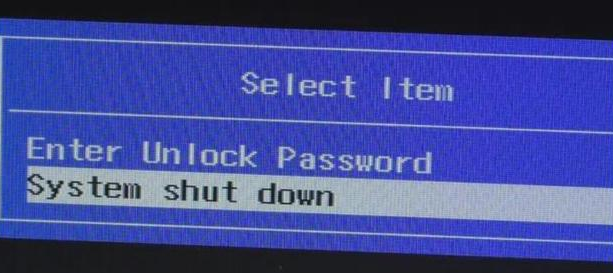
Мы выбираем ввести пароль разблокировки (Enter Unlock Password).
Появится пароль который нужно ввести в .
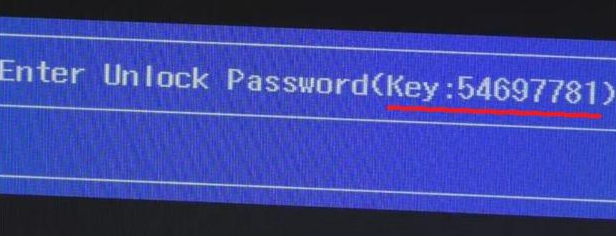
В сервисе вводим этот код и нажимаем получить пароль.
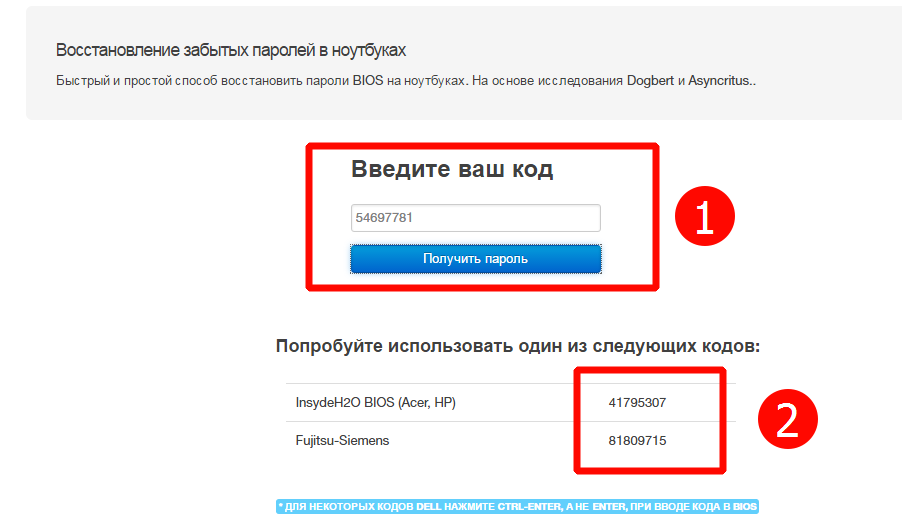
В зависимости от вашей фирмы ноутбука вводим полученный код в предложенное поле.

И нажимаем Enter. И попадаем в биос.
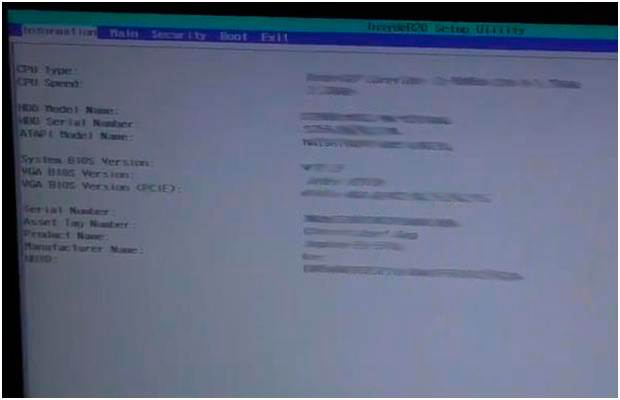
Теперь заходим во вкладку безопасность (Security) и снимаем пароль. Нажимаем enter на против поля set supervisor Password и вводим пароль, который мы генерировали в сервисе, а во втором и третьем поле ничего не пишем просто нажимаем enter.
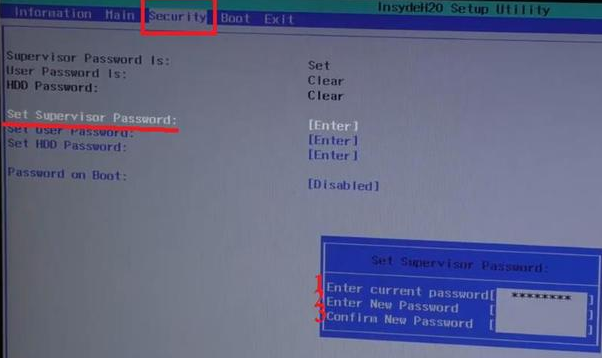
И теперь тоже самое делаем в поле Set HDD Password, снимаем пароль на загрузку жесткого диска.
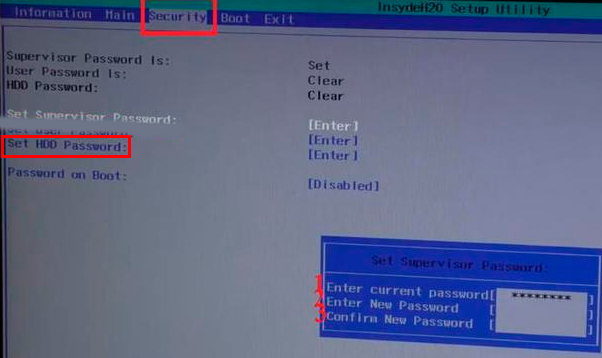
Все, пароль в ноутбуке с биоса снят.
Для сохранения настроек нужно нажать кнопку «Сменить пароль». Закрываем окно «Панель управления», перезагружаем ноутбук – готово. Теперь при загрузке системы вводим новый пароль и Windows запустится.
Также можно сбросить пароль с помощью различных программных средств. Обычно они записываются на диск или флешку, подключаются к компьютеру, а далее программа удаляет пароль самостоятельно.
Разблокировать ноутбук можно несколькими способами, однако наиболее эффективно использование программ BIOS_PW.EXE или HDD_PW.EXE. Они помогают сгенерировать инженерный пароль, аналогичный тому, что хранится в BIOS.
Вам понадобится
- Программы BIOS_PW.EXE или HDD_PW.EXE
Инструкция
Если вышеуказанное действие не привело к успеху, подберите инженерный пароль – комбинацию определенных букв и цифр, совпадающую с контрольной суммой пароля, которая хранится в BIOS. Для этого воспользуйтесь специальными программами : BIOS_PW.EXE или HDD_PW.EXE.
Войдите в консоль cmd HDD_PW.EXE, перейдите в директорию программного обеспечения и введите нужное имя, код ошибки , цифру «0». Дождитесь вывода сгенерированного пароля.
Зайдите в BIOS в HDD security, вставьте сгенерированный пароль, а потом вместо пароля оставьте пустое поле. Аналогичные действия выполняем и для BIOS_PW.EXE.
Для отдельных видов ов существуют специализированные программные продукты. Например, pwgen-5dec.exe для ноутбук ов Compaq, Fujitsu-Siemens и Hewlett-Packard, pwgen-fsi-hex.exe и pwgen-fsi-5x4dec.exe – для Fujitsu-Siemens, pwgen-samsung.exe – для Samsung.
Видео по теме
Выполняйте все действия точно по инструкции, но целесообразнее всего обратиться к специалистам.
Источники:
Зашифрованные данные на флешке очень удобны. Уже никто не сможет посмотреть то, что ему видеть не положено. Не причинит беспокойства и потеря носителя. Но случается так, что пароль не записан, а в памяти не всегда удается удерживать все пароли, если не пользуешься ими часто. Как же разблокировать флэшку, если пароль забыт, а записи нет или потерялась?

Вам понадобится
- Персональный компьютер, флешка
Инструкция
При создании пароля функцией Bitlocker, которая имеется в операционной системе Windows Vista или Windows 7, одна из инструкций будет рекомендовать сохранить ключ восстановления в двух вариантах: распечатать ключ, или сохранить его в определенном файле.
Чтобы разблокировать флешку , необходимо использовать сохраненный ранее ключ восстановления. Для этого возьмите распечатку с ключом или диск с сохраненным файлом. То есть вы должны найти ключ, который использовали ранее в системе для данной операции.
Правой кнопкой мыши кликните по иконке флешки в «Моем компьютере ». В появившемся диалоговом окне выберите опцию: «Разблокировать диск». В новом окне введите вручную ключ восстановления. Его можно скопировать, если ключ сохранен на другом электронном носителе.
После того, как ключ введен или скопирован, нажмите на вкладку «Готово». Но процесс разблокировки не закончен, так как флешка разблокирована временно и при ее изъятии из компьютера блокировка снова включится. Поэтому следуйте дальнейшим подсказкам системы и смените пароль .
В диалоговом окне выберите опцию «Управление Bitlocker». Появится список действий, которые можно выполнить. Измените забытый пароль на новый, чтобы окончательно разблокировать электронный носитель. Не забудьте на всякий непредвиденный случай сохранить ключ восстановления. Здесь же можно удалить пароль , но это только в случае использования и пароля и смарт -карты. Как видите, ничего сложного в данном процессе нет. Главное, во время шифрования флешки сохранить ключ восстановления на компьютер , или другое переносное устройство.
Источники:
- забыл пароль в флешке
Как правило, безопасный режим работы операционной системы Windows используется в тех случаях, когда в функционировании системных или прикладных программ возникает сбой, который невозможно устранить при работе ОС в обычном режиме . Последовательность действий по запуску ОС в этом режиме в ноутбуках очень мало отличается от аналогичной операции в настольных компьютерах.

Инструкция
Безопасный режим должен быть выбран в начале загрузки операционной системы, поэтому если ноутбук включен, раскройте главное меню и инициируйте перезагрузку.
Дождитесь окончания работы BIOS и появления на экране приглашения нажать клавишу для вызова нестандартных способов загрузки операционной системы. Эта надпись может быть на английском языке: Press F8 to select Advanced Startup Options. Ожидать нажатия загрузчик будет очень недолго, поэтому велика вероятность пропустить нужный момент. Чтобы избежать этого, можно начинать периодически нажимать клавишу сразу после начала работы BIOS.
Когда загрузчик зафиксирует нажатие, на экран будет выведен список разных вариантов работы ОС, в котором несколько строк будут относиться к безопасному режиму. Обычно таких вариантов три: стандартный, позволяющий использовать сетевые ресурсы и отключающий графический интерфейс. Выберите нужный вариант и дождитесь окончания загрузки операционной системы.
В ОС Windows последних версий есть альтернативный вариант, который позволяет внести необходимые изменения с использованием одного из компонентов графической оболочки ОС. В этом случае загрузчик сам произведет необходимые действия в процессе загрузки. Чтобы воспользоваться этим способом, откройте диалог запуска программ - нажмите «горячие клавиши» Win + R. Затем введите команду msconfig и кликните по кнопке OK. В результате на экране должно появиться окно настроек с заголовком «Конфигурация системы».
Перейдите на вкладку «Загрузка» и поставьте отметку в поле «Безопасный режим» - оно размещено ниже кнопки с надписью «Дополнительные параметры». Здесь же можно выбрать и дополнительные параметры: использование в безопасном режиме сетевых драйверов (поле «Сеть»), отключение графического интерфейса (чекбокс «Без GUI»), ведение журнала загрузки драйверов и т.д.
Совсем недавно друг принес мне ноутбук Acer V3-531G с просьбой переустановить винду. Дело не хитрое. Думал справлюсь минут за 30-40. Но не тут то было. Все испортил пароль на биос, который категорически не давал изменить приоритеты загрузки системы.Тут и встал вопрос - как убрать пароль с BIOS на ноутбуке Acer? Ответы начали выдавать яндекс с гуглом. Для себя я определил, что обнулить БИОС (снять таким образом пароль) можно несколькими способами (уверен, что есть еще, о которых я не знаю):
1. Вытащить батарейку на материнской плате и отключить все питание на пару минут. Не подходит - батарейка вне зоны видимости.
2. Сбросить БИОС программным путем через утилиту debug.exe (в интернете есть коды для сброса). Не подходит - на ноуте стоит 64-разрядная ОС, которая не поддерживает данную утилиту. Можно конечно запускать эмулятор, но это все лишние заморочки. Тем более результат не гарантирован.
3. Замкнуть контакты на материнской плате, которые отвечают за БИОС. А вот это можно попробовать, подумал я.
Итак, в моем распоряжении оказался следующий ноутбук.

Чтобы добраться до нужных контактов, придется снять заднюю крышку. Вот так выглядит ноутбук сзади.

Крепится интересующая нас крышка на двух винтиках. Откручиваем их отверткой и снимаем крышку (она на защелках). На всякий случай я еще снял штатную батарею. Выглядит ноут без крышки и батареи так.

Слева расположен жесткий диск. Справа - две планки оперативной памяти. Под ними и находятся нужные нам контакты. Приблизимся.

С обоих сторон каждой планки расположены металлические зажимы. Отодвигаем их в стороны и планка сама немного приподнимается. Остается ее вытащить. Избавляемся от оперативной памяти и видим следующую картину.

Для наглядности я специально обвел красным кругом 2 контакта с надписью JCMOS1. Это и есть те заветные контакты, которые надо замкнуть, чтобы снять пароль с БИОС на ноутбуке Асер. Они расположены очень близко друг к другу. Замкнуть контакты можно отверткой, ножом, проволочкой или чем-то другим. Достаточно осуществить само замыкание, ждать не нужно.
Смею предположить, что таким путем можно сбросить пароль и на других ноутбуках. Главное, найти на материнской плате два контакта, возле которых имеется надпись CMOS (с дополнениями или без).
В этой небольшой статье я ответил на вопрос как убрать пароль с BIOS на ноутбуке Acer. Со стационарными компьютерами все намного проще. Там достаточно вытащить батарейку (в виде таблетки) из материнской платы на несколько минут (отключив при этом любое питание).
Надеюсь моя небольшая статья окажется для вас полезной.













